Contatos profissionais não são os pessoais: saiba como usar duas contas de WhatsApp no mesmo celular
O WhatsApp, além de um aplicativo para conversas divertido e eficiente, é também uma ferramenta muito útil para atender clientes e fechar vendas. Mas misturar os contatos profissionais e pessoais em uma mesma conta pode dar muita dor de cabeça – e usar dois celulares ao mesmo tempo também.
A forma mais simples, então, seria colocar duas contas de WhatsApp em um mesmo aparelho telefônico. Existem algumas formas de se fazer isso. Nós escolhemos a que achamos ser a mais rápida e fácil e vamos te ensinar o passo a passo.
O aplicativo escolhido para fazer isso é o Disa; ele é um gerenciador de mensagens e você deve baixá-lo na Play Store.
Depois de abrir o app e concordar com os termos de uso, clique em “Adicionar serviço” e selecione o plugin do WhatsApp:
Após feito o download, toque em “reiniciar”. Como você vai usar um número diferente, vai aparecer uma tela como essa, alertando para um possível erro:
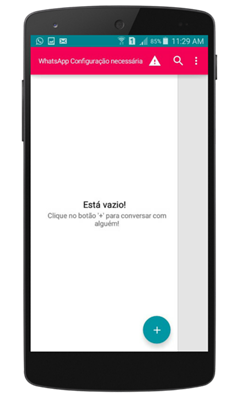
Clique no triângulo com um ponto de exclamação na parte superior. A tela seguinte pede para que você desinstale o WhatsApp oficial. Ignore e pule esta tela clicando em “skip”, pois você vai cadastrar um novo número:
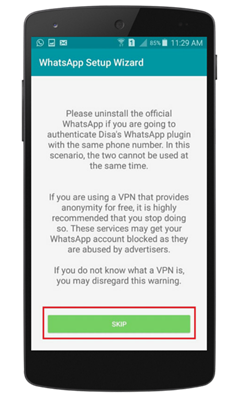
Na próxima tela, você deve colocar o nome da conta – pode ser o nome da sua loja, por exemplo – e o número do celular. Neste caso, você deve ter o chip com um outro número. Pode ser tanto o segundo chip do seu celular, se ele for Dual Chip, quanto algum número que esteja jogado em casa, sem que ninguém esteja usando (de qualquer forma, comprar um chip novo pré-pago é baratinho):
Na tela acima existem dois números que você deve preencher: MCC e MNC. Eles dizem respeito à sua operadora. Preencha-os conforme essa tabela:
Depois de clicar em “Next”, você será direcionado à tela de confirmação do seu número. Clique em SMS para receber uma mensagem com o código de verificação no aparelho que está com o segundo chip. Insira o código e toque em “Submit”:
Pronto! Agora você já tem duas contas de WhatsApp funcionando, uma no app oficial e outra por meio do Disa!

Jose Abuchaem
Sobre o Convidado:
José Abuchaem
Diretor de Marketing da Nuvem Shop. No dia-a-dia, procura focar na aquisição de clientes através de diversos canais de comunicação, mostrando a filosofia se sua empresa para o mundo. Ele é fã de videogames e adora projetos de educação.





Pingback: Guest Post do StartupsStars! | Startups Stars